Virtuelle PCs umziehen ohne erneute Windows-Aktivierung
Virtuelle Maschinen lassen sich zwar umziehen, aber dann beschwert sich die Windows-Aktivierung. Um das zu vermeiden, sind ein paar tiefer gehende Handgriffe erforderlich.

Stellen Sie sich vor, Sie haben einen alten PC, auf dem eine Virtual Box mit vielen, legalen und aktivierten Windows-Betriebssystemen läuft. Und jetzt haben Sie sich zum Beispiel einen neuen Windows-10-PC gekauft, installieren Virtual Box (VB) und wollen Ihre VB-Maschinen (VM) dorthin umziehen....
Stellen Sie sich vor, Sie haben einen alten PC, auf dem eine Virtual Box mit vielen, legalen und aktivierten Windows-Betriebssystemen läuft. Und jetzt haben Sie sich zum Beispiel einen neuen Windows-10-PC gekauft, installieren Virtual Box (VB) und wollen Ihre VB-Maschinen (VM) dorthin umziehen. Der naheliegende Weg wäre, einfach die virtuellen Platten im neuen System einzuhängen oder Klone anzulegen und zu kopieren. Das geht auch, aber dann schlägt die Windows-Aktivierung zu. Denn mit dem neuen System denkt Windows, es wäre auf einem neuen Rechner. Dabei ist es der alte, der nur unter einem neuen Host läuft. Wie bringen wir Windows das bei?
TIPP1: Umzug vorbereiten
Wichtiger erster Schritt ist, dafür zu sorgen, dass alle beiden Virtual Boxen in gleicher Version laufen (Stand für diesen Artikel ist VirtualBox 5.0.10). Aktualisieren Sie also beide Programme. Starten Sie auf dem alten Rechner die Maschine, die Sie umziehen wollen, und installieren Sie sinnvollerweise die aktuellsten Gasterweiterungen.
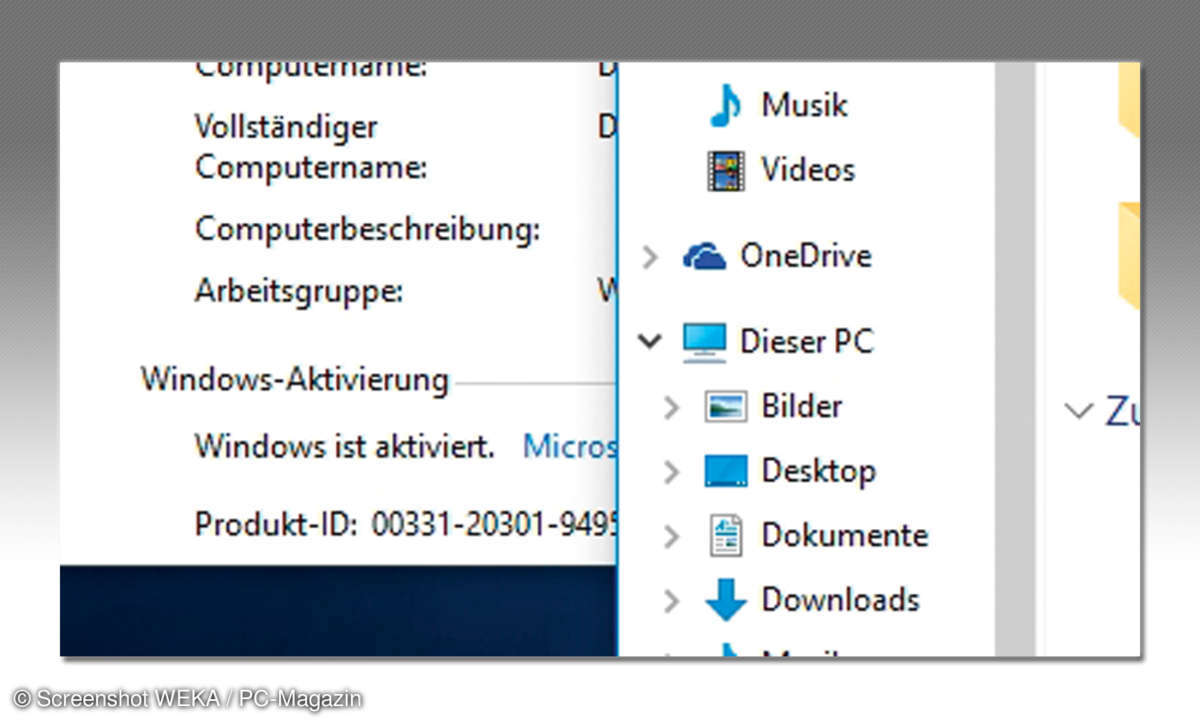
Vergewissern Sie sich in den Eigenschaften von System, dass Windows aktiviert ist (zum Beispiel über rechten Mausklick im Ordnerbaum auf Dieser PC.) Dann legen Sie für alle Fälle noch einen Sicherungspunkt an.
TIPP2: Alte Maschine exportieren
Nun exportieren Sie die alte Maschine auf eine USB-Platte. Je nach Größe können hier einige GB anfallen, der Einsatz von USB 3.0 wäre also sinnvoll. Im VB-Programm starten Sie Datei / Appliance exportieren. Hier wählen Sie die richtige Maschine (es gehen auch mehrere in einem Paket), das USB-Laufwerk als Speicherort und OVF 2.0 als Format aus. Bestätigen Sie Exportieren.
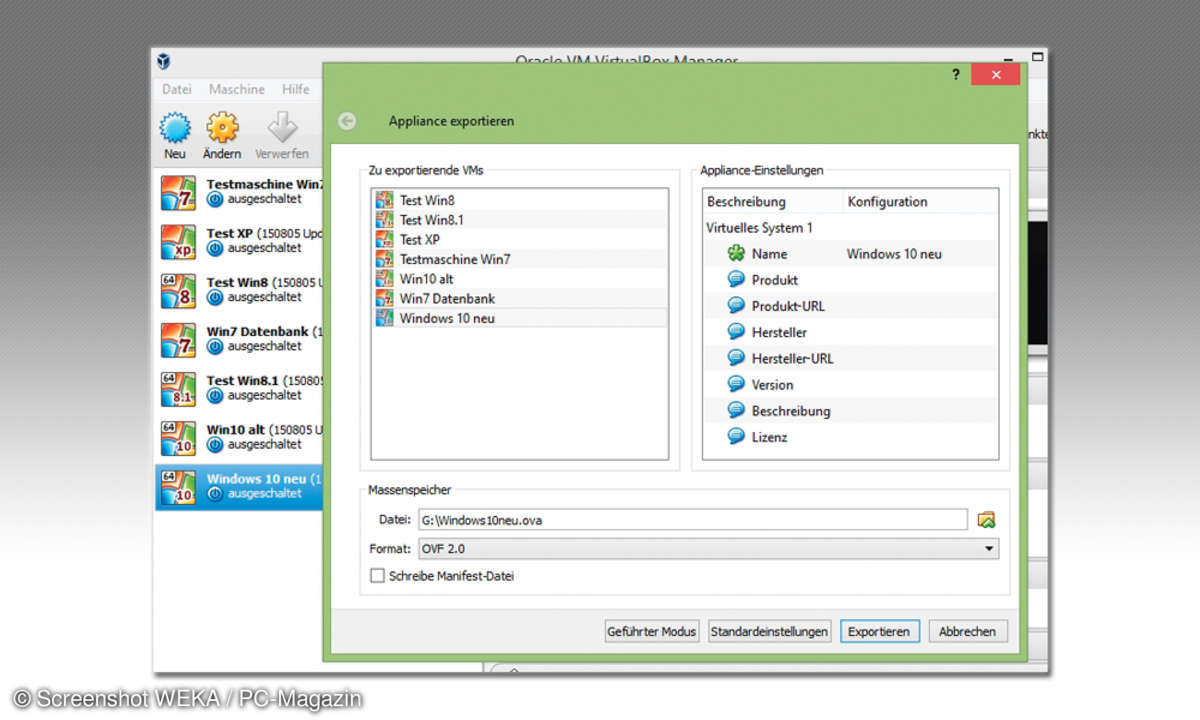
TIPP3: UUID auslesen
Nun lesen Sie die eindeutige Identität der alten VM aus. Virtual Box vergibt für jede VM eine eindeutige Nummer, den Universally Unique Identifier (UUID), und zwar in zweifacher Weise. Einmal ist es die eindeutige Nummer der Maschine innerhalb von Virtual Box und gleichzeitig die Nummer, die VB für das virtuelle Mainboard vergibt. Beide Nummern sind von Haus aus identisch, müssen es aber nicht sein. Microsoft verwendet nun genau die Mainboard-UUID, gemeinsam mit der MAC-Adresse der Ethernet-Karte, um ein Gerät für die Aktivierung zu erkennen. Beim Exportieren einer VM behält VB zwar die MAC-Adresse, vergibt aber eine neue UUID, und zwar auch für das Mainboard, um die Maschinen intern auseinanderhalten zu können.
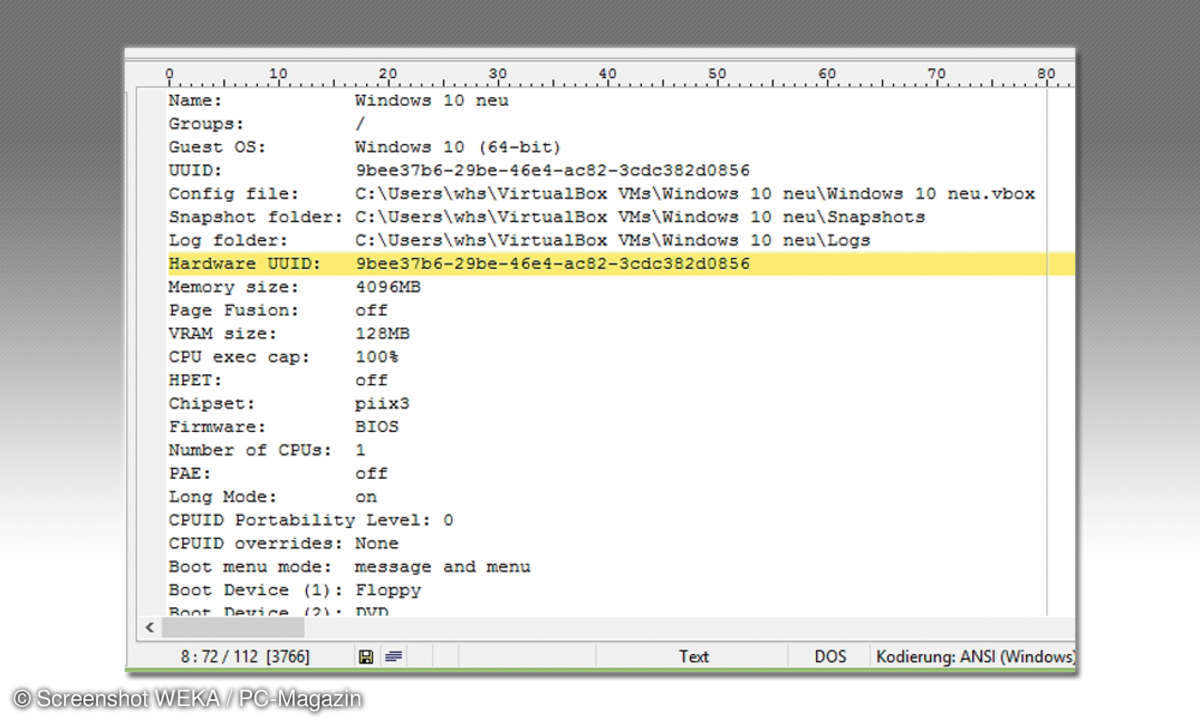
Der Trick ist nun, um Windows klarzumachen, dass sich nichts geändert hat, die alte UUID auszulesen und in die umgezogene Maschine einzukopieren. Für Admin-Aufgaben wie diese gibt es von Oracle standesgemäß das Kommandozeilen-Tool VBoxManage.exe. Verwenden Sie folgende Syntax:
"<Pfad>\VBoxManage.exe" showvminfo "<Pfad>\Maschine.vbox" > "<Pfad>\ auslesen.txt"
Ein Beispiel wäre:
"C:\Program Files\Oracle\VirtualBox\ VBoxManage.exe" showvminfo "C:\Users\ Wolf\VirtualBox VMs\Windows 10 neu\ Windows 10 neu.vbox" > "F:\auslesen. txt"
Das bedeutet so viel wie: "Wir rufen VBox-Manage mit dem Parameter showvminfo für die Maschine Windows 10 neu.vbox auf." Die Ergebnisse werden in die Textdatei auslesen.txt auf dem USB-Laufwerk F: umgeleitet. Wollen Sie mehrere VMs umziehen, legen Sie sich das fehlerträchtige Kommando am besten in eine Batch-Datei. Wenn Sie die Datei auslesen.txt nun öffnen, finden Sie eine lange Liste mit Parametern, unter anderem:
UUID: 9bee37b6-29be- 46e4-ac82-3cdc382d0856
Hardware UUID: 9bee37b6-29be- 46e4-ac82-3cdc382d0856
Beide sind im Normalfall wie gesagt identisch. Alle diese Parameter können Sie mit VBoxManage anpassen, uns interessiert hier aber nur die Hardware-UUID, die Kennung des Mainboards.
TIPP4: Maschine importieren
Nehmen Sie nur Ihr USB-Laufwerk, und schließen Sie es am neuen Rechner an. Öffnen Sie Virtual Box, und importieren Sie die umgezogene Maschine mit Datei / Appliance importieren (starten diese aber noch nicht!).
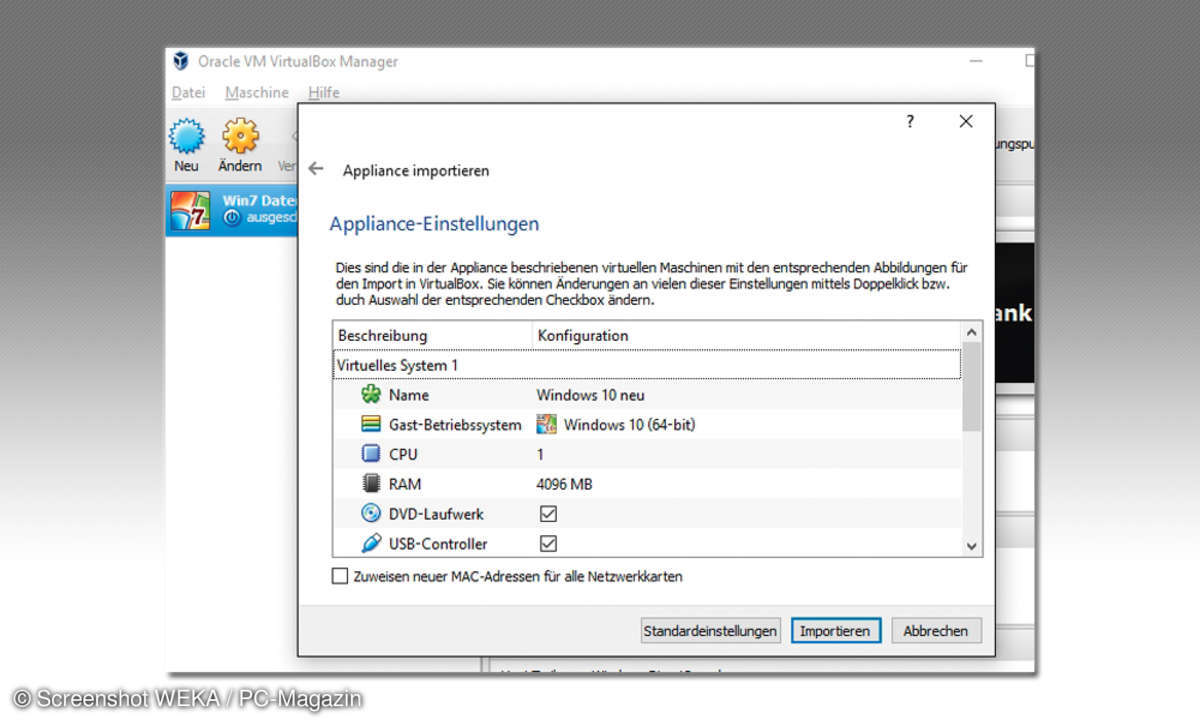
Beim Importieren gibt es eine Option Zuweisen neuer Mac-Adressen. Das sollten Sie unterlassen. Nach dem Import finden Sie die umgezogene Maschine (mit neuer UUID) in der Liste der VMs. Erstellen Sie günstigerweise wieder einen Sicherheitspunkt.
TIPP5: UUID übertragen
Nun fehlt nur noch die alte UUID in der umgezogenen Maschine. Auch hierfür ist VBoxManage zuständig. In diesem Fall sollten Sie eine Batch-Datei anlegen, um etwaige Fehlermeldungen abzufangen:
"C:\Program Files\Oracle\VirtualBox\ VBoxManage.exe" modifyvm " C:\Users\ Wolf\VirtualBox VMs\Windows 10 neu\ Windows 10 neu.vbox" --hardwareuuid "9bee37b6-29be-46e4-ac82-3cdc382d0856" pause
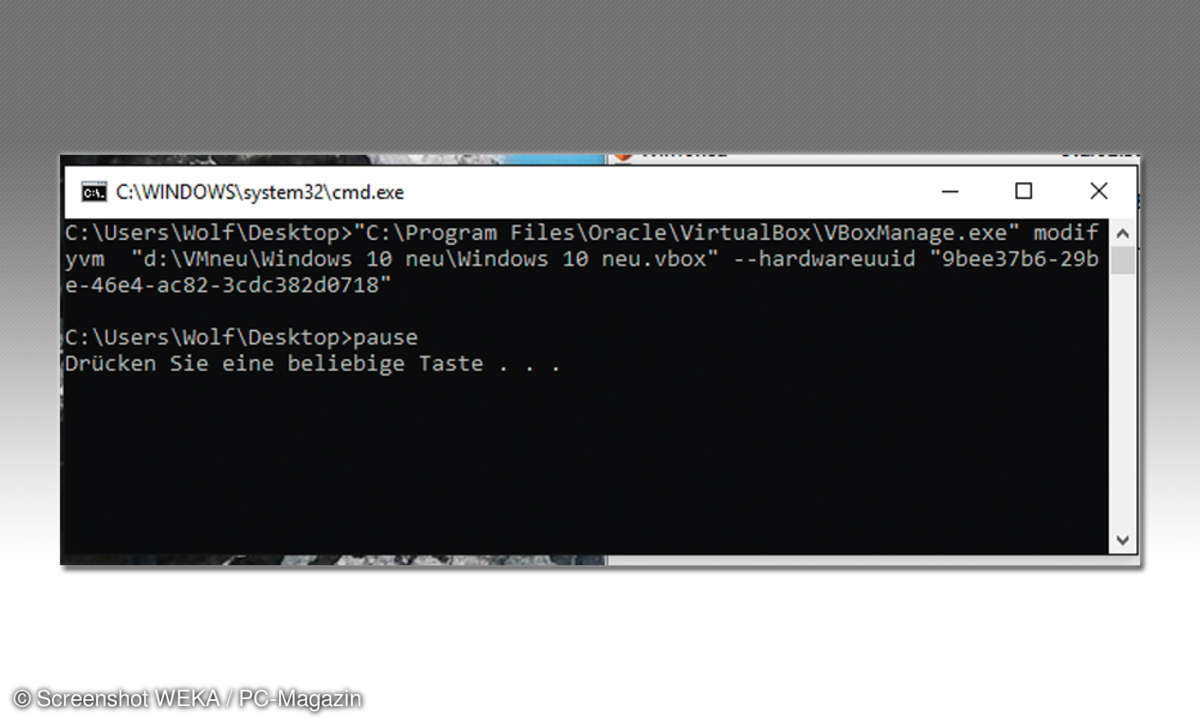
Die Pfade entsprechen im Beispiel denen des alten Rechners. Das muss natürlich nicht so sein. Mit dem Parameter modifyvm tragen Sie Änderungen in der Konfiguration der VM ein, in diesem Fall die alte Hardware-UUID (--hardwareuuid). Der Befehl pause sorgt dafür, dass das CMD-Fenster nicht gleich zugeht, sondern etwaige Fehlermeldungen (falscher Pfad/Parameter und dergleichen) erhalten bleiben.
TIPP6: Identität prüfen
Mit dem in Punkt 3 beschriebenen Befehl prüfen Sie nun die UUID der umgezogenen Maschine. Das Ergebnis sieht so aus:
UUID: d6a09e16-7c83-4e2c- 858c-945135f283f4
Hardware UUID: 9bee37b6-29be-46e4- ac82-3cdc382d0856
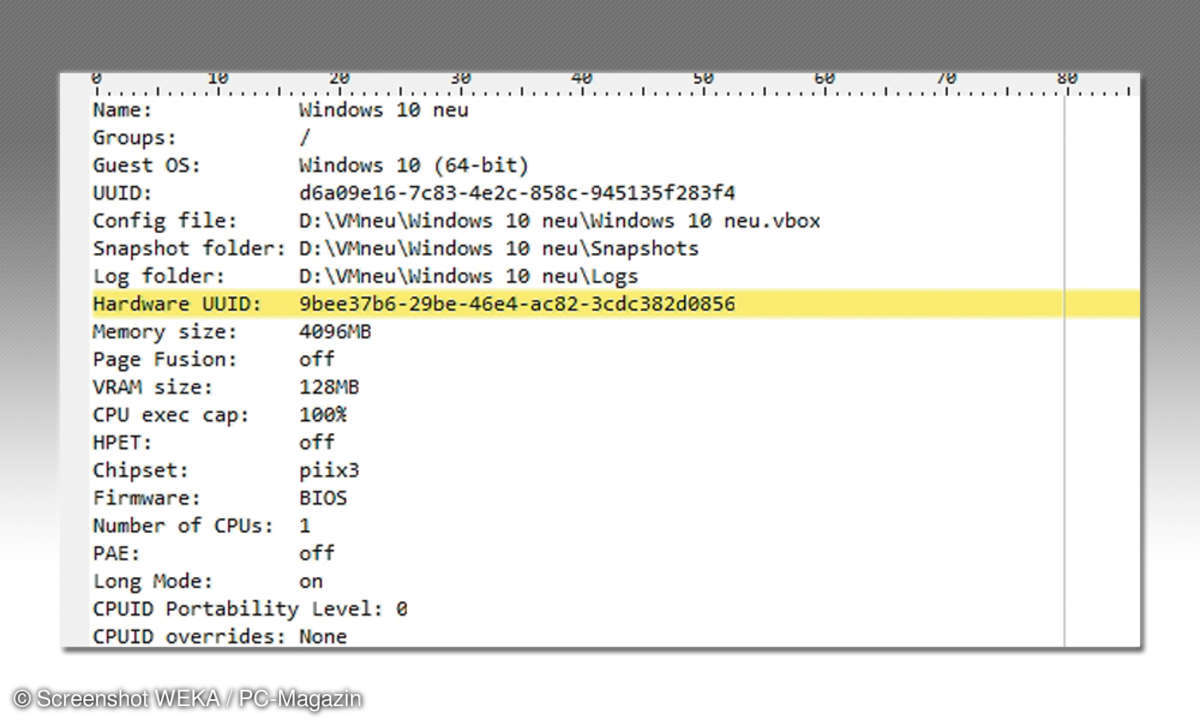
Die Nummern sind jetzt unterschiedlich, oben die neue, rein interne ID, die VB der umgezogenen Maschine zugewiesen hat, unten die Mainboard-ID, die Sie soeben geändert haben. Diese ist eben für die Windows- Aktivierung entscheidend.
TIPP7: Der erste Start
Nun starten Sie die Maschine und prüfen wie in Schritt 1 beschrieben, ob Windows eine Aktivierung einfordert. In unseren Versuchen war das von Windows XP bis Windows 10 keinmal der Fall.











